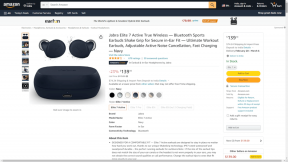12 найкращих способів виправити, що Steam не підключається до Інтернету в Windows
Різне / / April 08, 2023
Steam — одна з популярних ігрових програм у Windows. Проте рідний додаток компанії не позбавлений помилок. Багато хто скаржився на проблеми з мережею в Steam. Ось найкращі способи виправити помилку «Не вдалося підключитися до мережі Steam» у Windows.

Ви не можете отримати доступ до найновіших ігор, своєї бібліотеки або перевірити групу друзів, якщо виникне помилка підключення Steam у Windows. Steam не підключається до Інтернету через проблеми з мережею в Windows, програма з помилками та інші фактори. Давайте досліджувати їх.
1. Вийти в Інтернет у Steam
У Steam є спеціальний офлайн-режим. Якщо ви ввімкнули його, Steam не може підключитися до Інтернету.
Крок 1: Запустіть програму Steam на комп’ютері Windows.
Крок 2: Виберіть Steam угорі та натисніть опцію «Вийти в Інтернет».

крок 3: Підтвердьте вихід з офлайн-режиму в Steam.
2. Перевірте статус сервера Steam
Коли сервери Steam стикаються з перебоями, ви стикаєтеся з помилками на зразок «не вдалося підключитися до мережі Steam». Компанія не пропонує спеціальну сторінку для перевірки стану сервера. Ви можете відвідати
steamstat і переконайтеся, що Steam Store, спільнота та веб-API працюють у нормальних умовах. Ви також можете перевірити потужність сервера у вашому регіоні.
Якщо сервери Steam не працюють, зачекайте, поки компанія вирішить проблеми зі свого боку, і повторіть спробу.
3. Підтвердьте активне підключення до Інтернету в Windows
Ви повинні підтвердити активне підключення до Інтернету в Windows, перш ніж відкривати Steam. Ви можете підключитися до високошвидкісної мережі Wi-Fi і виконати наведені нижче дії.
Крок 1: Натисніть комбінацію клавіш Windows + I, щоб відкрити програму «Параметри» на комп’ютері з ОС Windows.
Крок 2: Виберіть «Мережа та Інтернет» на бічній панелі та підтвердьте статус «Підключено».

Вам потрібно буде вибрати мережу Ethernet для надійної швидкості Інтернету.
4. Запустіть Steam від імені адміністратора
Ви можете виправити помилку підключення Steam, запустивши програму від імені адміністратора на своєму ПК з Windows.
Крок 1: Натисніть клавішу Windows, введіть пар у вікні пошуку.
Крок 2: Натисніть правою кнопкою миші на Steam у результатах пошуку та виберіть «Запуск від імені адміністратора».

Продовжуйте читати, якщо Steam повідомляє про відсутність підключення до Інтернету.
5. Усунення несправностей маршрутизатора
Якщо ваш домашній або офісний маршрутизатор не працює, вимкніть його та увімкніть через кілька хвилин. Ви також можете оновити мікропрограму маршрутизатора до останньої версії, щоб вирішити проблему.
6. Вимкніть VPN у Windows
Ви можете зіткнутися з помилкою підключення Steam в активній мережі VPN. Вам слід вимкнути мережу VPN і повторити спробу. Візьмемо ExpressVPN як приклад для цього посібника.
Крок 1: Відкрийте ExpressVPN у Windows.
Крок 2: Натисніть значок кнопки живлення та вимкніть ExpressVPN.

7. Запустіть засіб усунення несправностей мережі
У Windows є вбудований засіб усунення несправностей для вирішення проблем мережі. Ось як його запустити.
Крок 1: Натисніть комбінацію клавіш Windows + I, щоб відкрити програму «Налаштування». Виберіть «Система» на лівій бічній панелі та виберіть «Усунення несправностей» на правій панелі.

Крок 2: Виберіть Інші засоби вирішення проблем.

крок 3: Натисніть кнопку «Виконати» поруч із «З’єднання з Інтернетом» і дотримуйтеся вказівок на екрані.
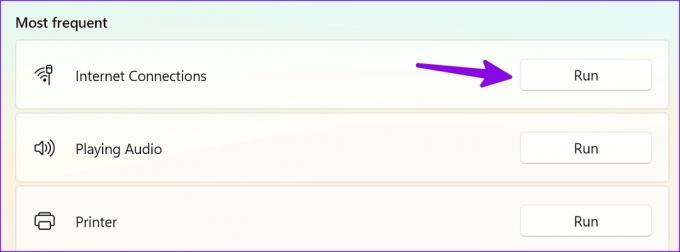
Після завершення роботи засобу усунення несправностей підключення до Інтернету відкрийте Steam, щоб отримати доступ до своєї бібліотеки.
8. Перевстановіть мережеві адаптери
Ви можете перевстановити мережеві адаптери, щоб виправити помилку підключення Stream у Windows.
Крок 1: Клацніть правою кнопкою миші на клавіші Windows і виберіть «Диспетчер пристроїв» у меню досвідченого користувача.

Крок 2: Розгорніть мережеві адаптери. Клацніть правою кнопкою миші на адаптері та виберіть Видалити пристрій.

крок 3: Підтвердьте своє рішення та перезавантажте ПК.
9. Скиньте свій стек TCP/IP
Скидання стека TCP/IP є ще одним поширеним способом вирішення проблем мережі в Windows. Звичайно, це означає, що ваш комп’ютер скине всі налаштування мережі.
Крок 1: Натисніть клавішу Windows, введіть Командний рядок і натисніть Enter, щоб відкрити вікно командного рядка.

Крок 2: У вікні командного рядка введіть наступні команди та натискайте Enter після кожної команди.

netsh int tcp set евристики вимкнено netsh int netsh інтерфейс tcp set global autotuninglevel=вимкнено netsh інтерфейс tcp set global rss=включено netsh int tcp show global
Перезавантажте комп’ютер і спробуйте знову запустити Steam.
10. Тимчасово вимкніть брандмауер Windows
Активний брандмауер Windows може перешкоджати роботі Steam на вашому ПК. Ви можете тимчасово вимкнути брандмауер Windows щоб запустити Steam без проблем.
Крок 1: Натисніть клавішу Windows на панелі завдань, введіть Брандмауер і захист мережі і натисніть Enter.

Крок 2: У вікні безпеки Windows виберіть Приватна мережа.

крок 3: Вимкніть перемикач у розділі Microsoft Defender Firewall у наступному меню.

11. Оновити Steam
Steam регулярно випускає нові оновлення, щоб додати функції та виправити помилки. Щоб вирішити проблеми з мережею, установіть останнє оновлення.
Крок 1: Відкрийте програму Steam на своєму ПК.
Крок 2: Натисніть меню Steam у верхньому правому куті та виберіть «Перевірити наявність оновлень клієнта Steam».

Завантажте та встановіть останнє оновлення Steam.
12. Перевстановіть Steam
Якщо ви втратили розум і жодне з рішень не працює, варто виконати чисту перевстановлення програми Steam. Це стосується лише клієнтської програми Steam.
Крок 1: Натисніть комбінацію клавіш Windows + I, щоб відкрити програму «Налаштування». Виберіть «Програми» на лівій бічній панелі та натисніть «Встановлені програми» на правій панелі.

Крок 2: Знайдіть Steam і клацніть меню з трьома горизонтальними крапками поруч із Steam. Потім виберіть «Видалити», щоб видалити програму з комп’ютера.

крок 3: Завантажте Steam для Windows з офіційного сайту.
Встановіть Steam на Windows
Доступ до вашої бібліотеки Steam у Windows
Відсутність підключення Steam до Інтернету може завадити вам отримати доступ до улюблених ігор у магазині. Який трюк вирішив проблему «не вдалося підключитися до мережі Steam» у Windows? Поділіться з нами своїми відкриттями в коментарях нижче.
Востаннє оновлено 29 березня 2023 р
Стаття вище може містити партнерські посилання, які допомагають підтримувати Guiding Tech. Однак це не впливає на нашу редакційну чесність. Вміст залишається неупередженим і автентичним.
Написано
Парт Шах
Парт раніше працював на EOTO.tech, висвітлюючи технічні новини. Зараз він працює фрілансером у Guiding Tech, пише про порівняння додатків, навчальні посібники, поради та підказки щодо програмного забезпечення та глибоко занурюється в платформи iOS, Android, macOS і Windows.